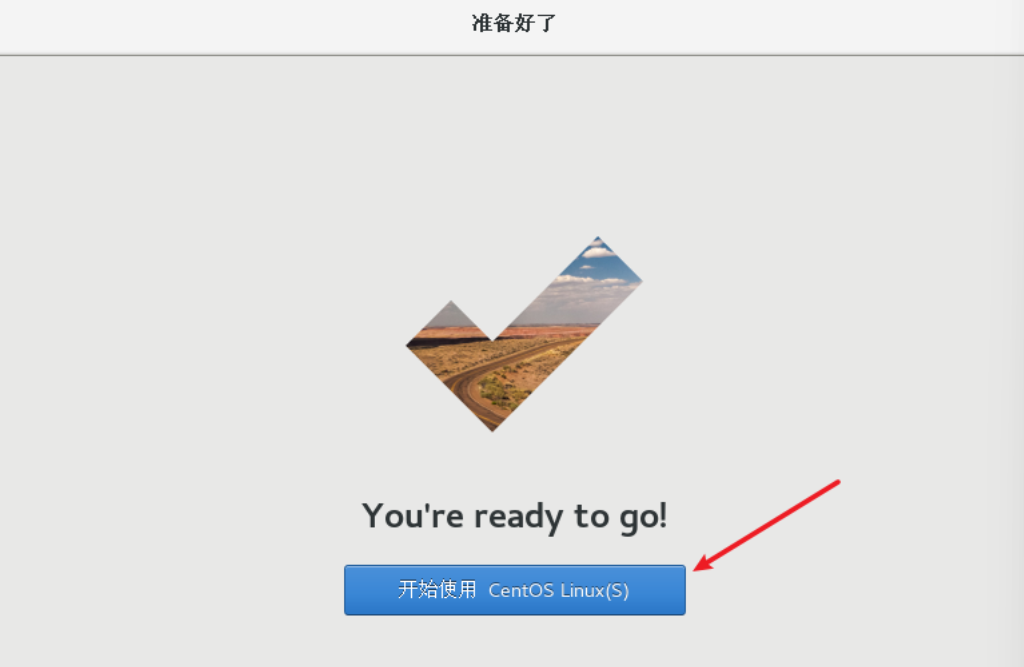【系列专栏】:博主结合工作实践输出的,解决实际问题的专栏,朋友们看过来!
《项目案例分享》
《极客DIY开源分享》
《嵌入式通用开发实战》
《C++语言开发基础总结》
《从0到1学习嵌入式Linux开发》
《QT开发实战》
《Android开发实战》
《实用硬件方案设计》
《结构建模设计》
《数据库开发总结》
《JAVA入门基础》
《JavaWeb开发实战》
长期持续带来更多案例与技术文章分享;
欢迎商业项目咨询,10年+软硬全栈内功,助力解决您的尊贵需求。
原文链接:https://blog.csdn.net/w464960660/article/details/145648593
——————————————————————————————————
目录
0 引言
1 验证本机QT存在的数据库驱动